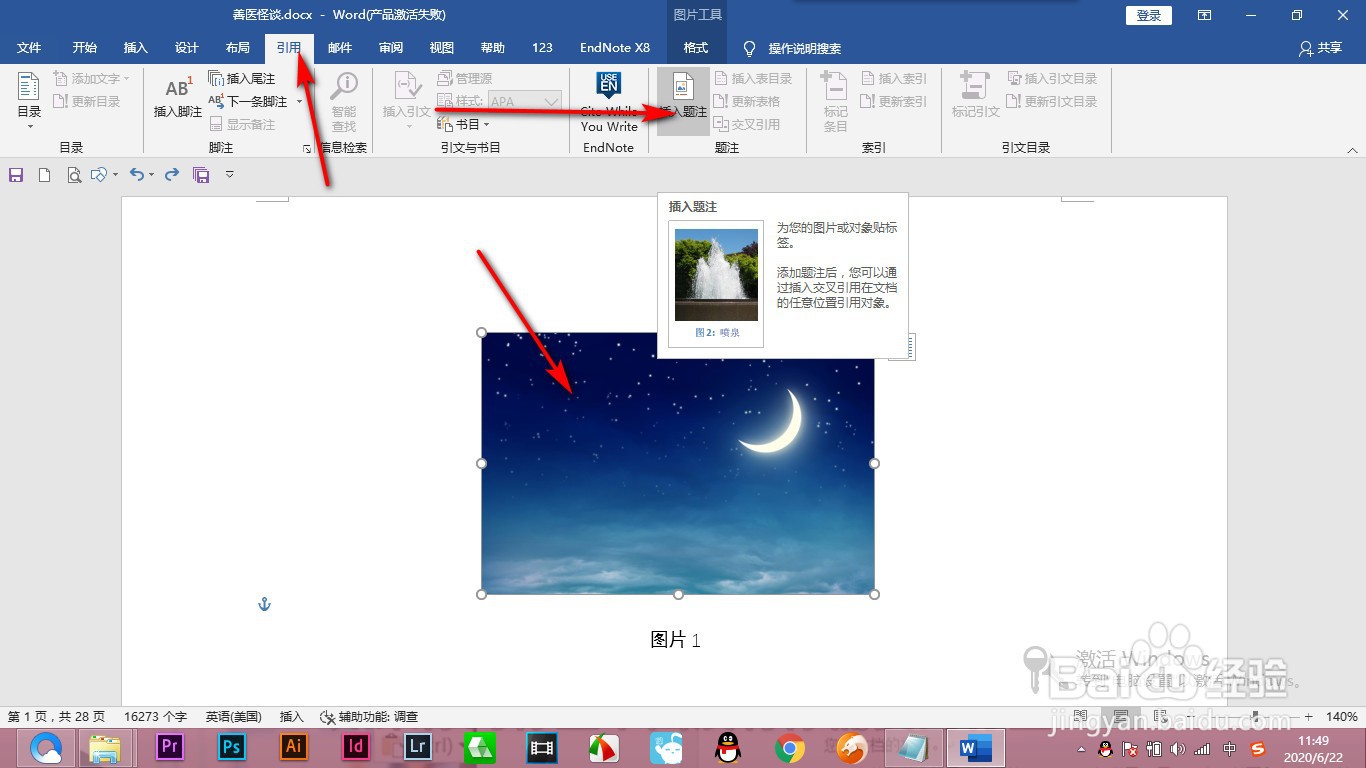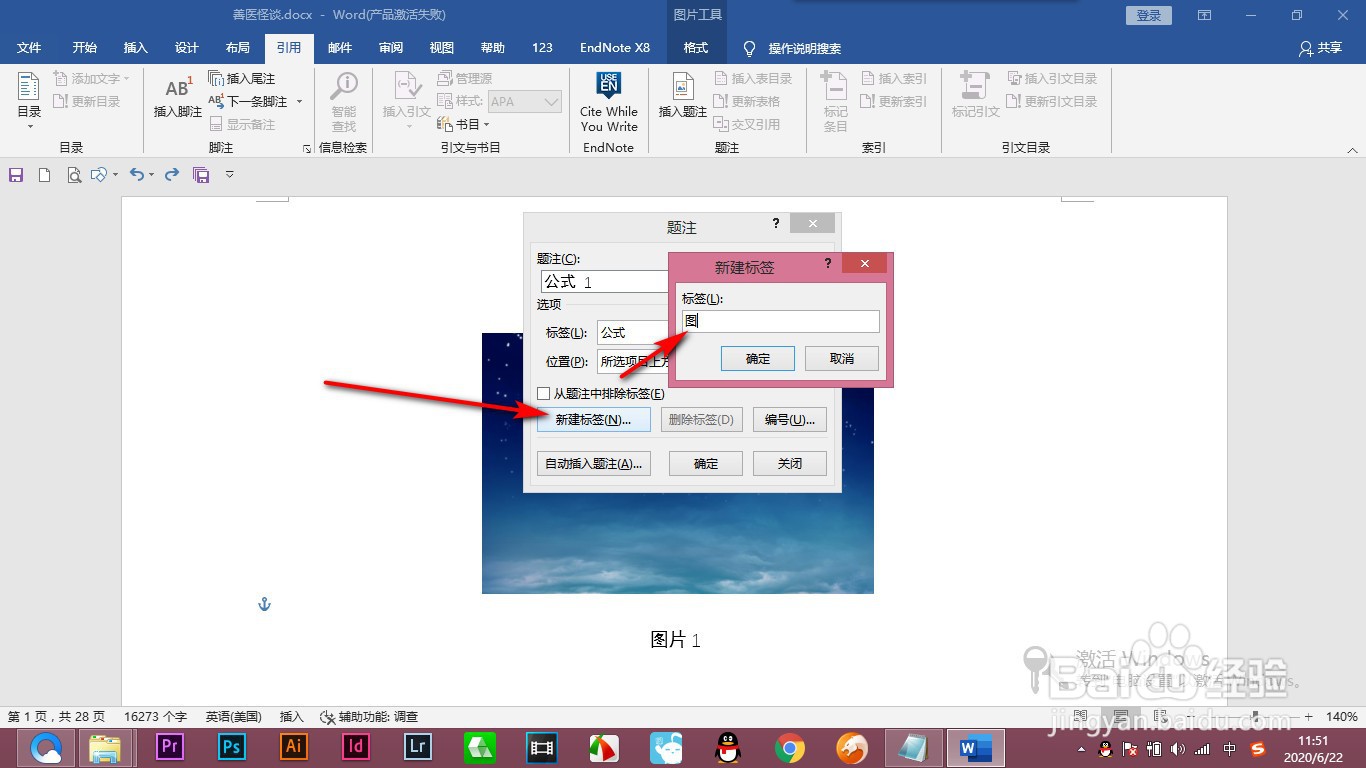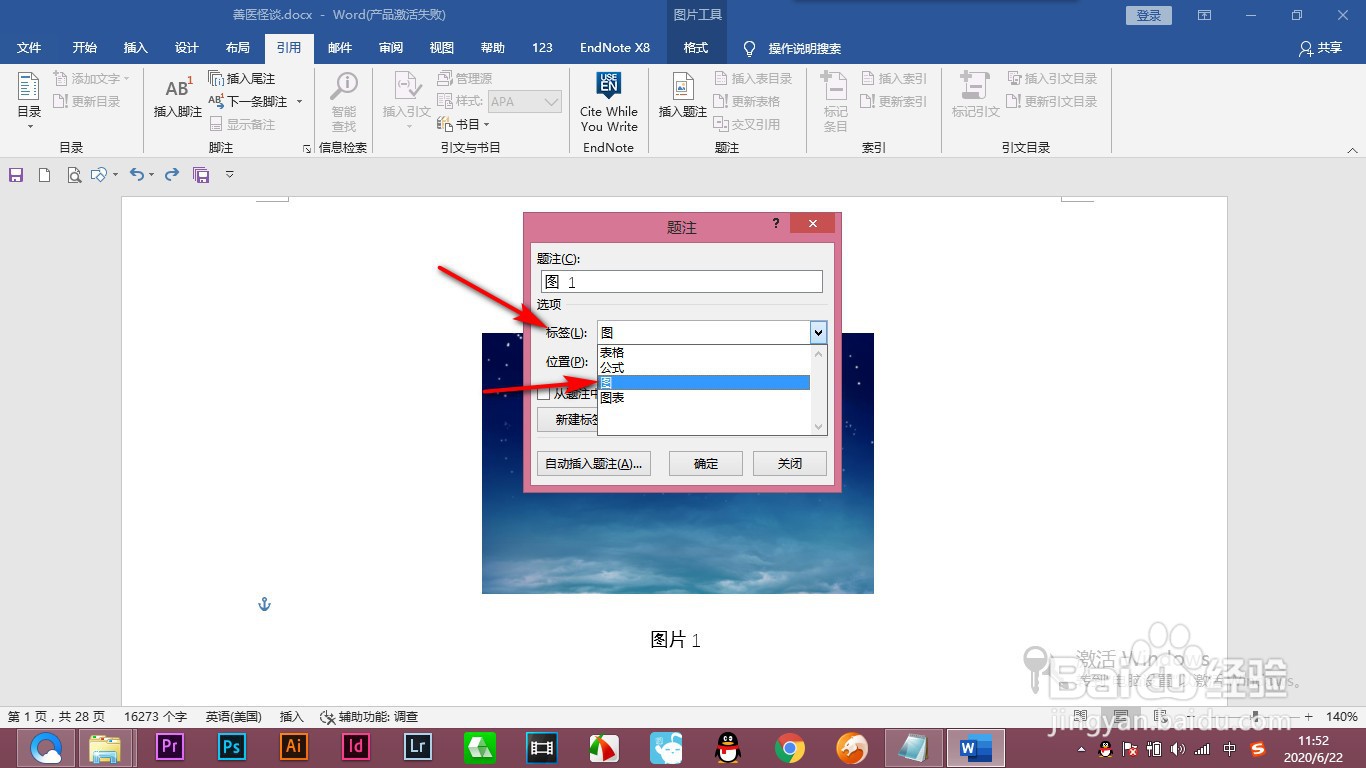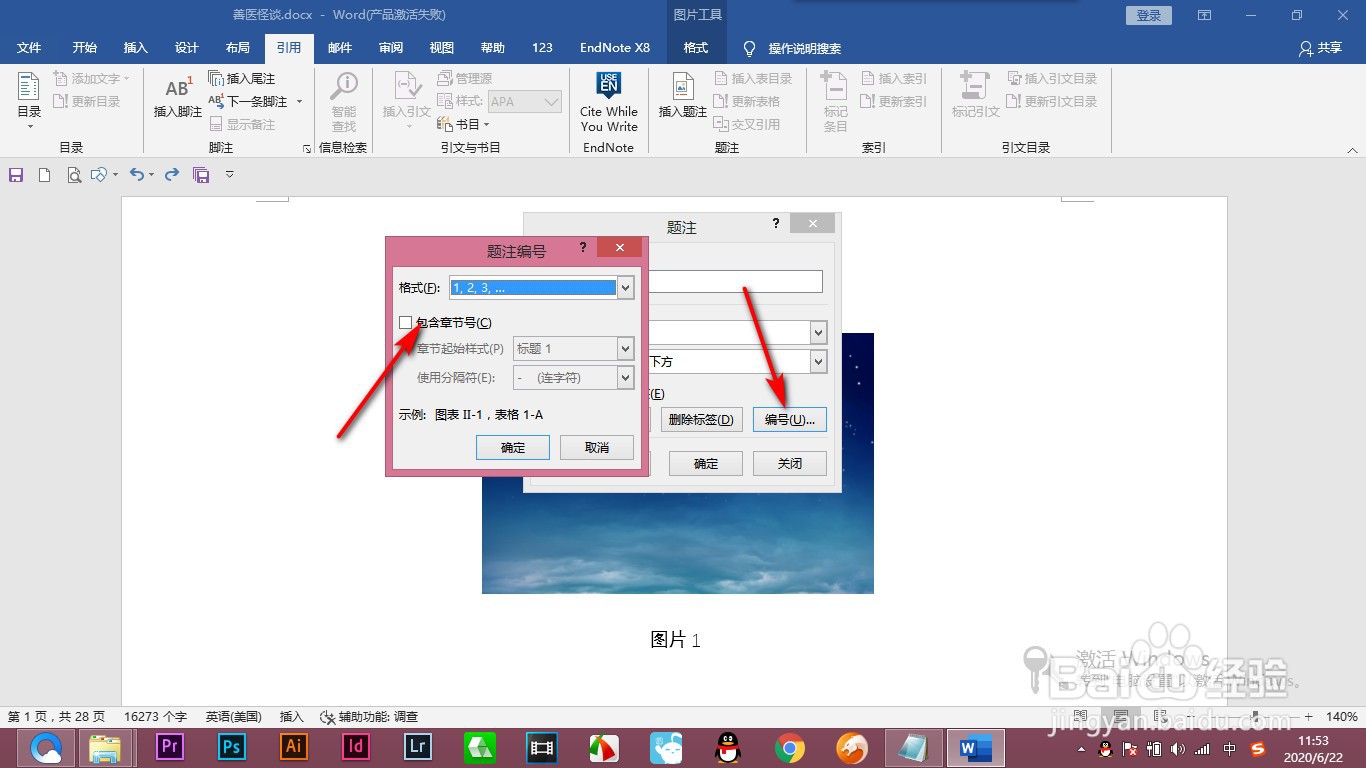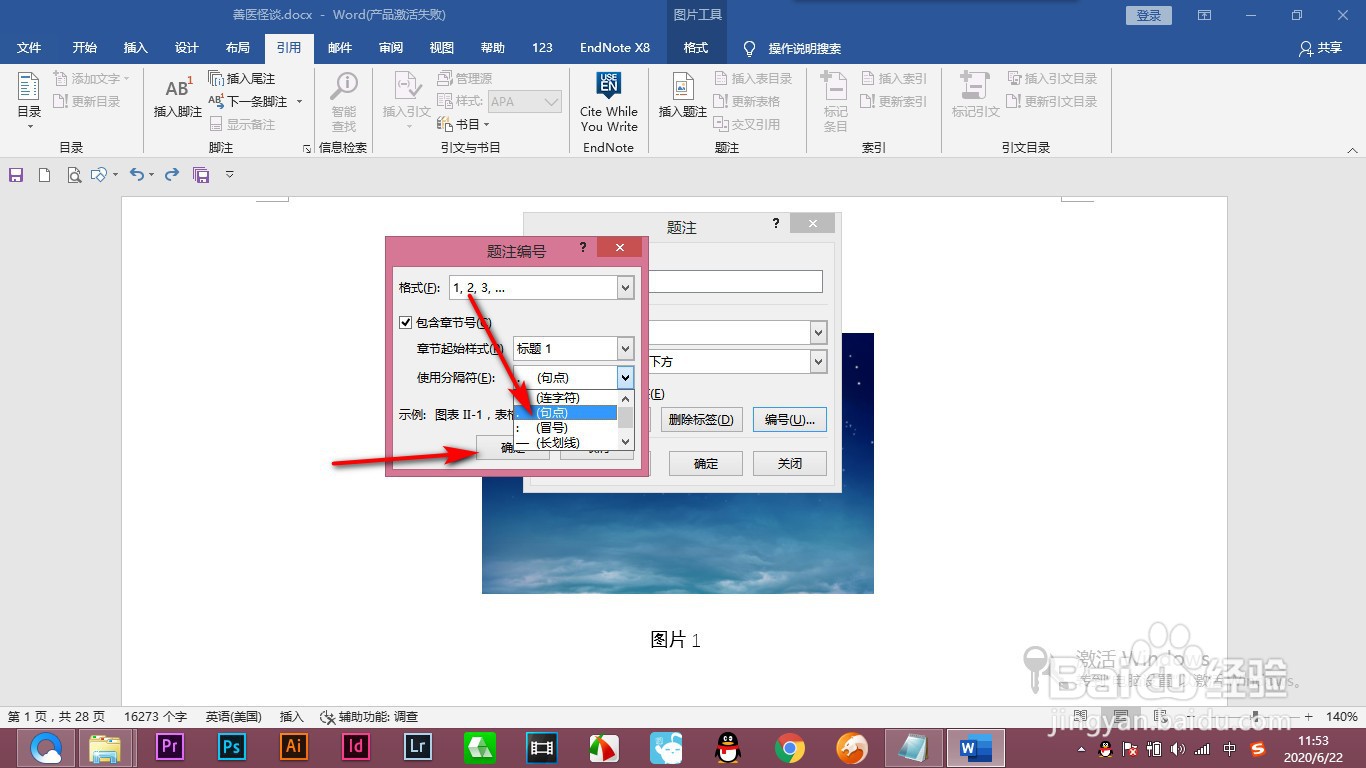Word将图片编号打乱后如何快速按顺序排好
1、下面我们通过选中图片,点击引用中的插入题注按钮。
2、然后我们新建标签,输入图,点击确定。
3、然后在下拉菜单中找到我们新建的标签。
4、然后点击编号,弹出对话框,勾选包含章节号。
5、然后在分隔符中选择——句点,点击确定就可以了。
6、我们訇咀喃谆将所有的图片都按照这个格式建立题注,如果后期需要新添加或者删除图片导致编号打乱的话,可以全部选中,按F9进行重新排列。
声明:本网站引用、摘录或转载内容仅供网站访问者交流或参考,不代表本站立场,如存在版权或非法内容,请联系站长删除,联系邮箱:site.kefu@qq.com。
阅读量:51
阅读量:73
阅读量:56
阅读量:82
阅读量:89